Configurazioni dei metodi di pagamento online
E’ possibile abilitare cinque diverse modalità di pagamento online per la ricezione delle rette di iscrizione ai corsi: Paypal, Stripe, Komoju, Satispay e Amazon Pay. Gli studenti, oppure i loro tutori responsabili, saranno in grado di saldare i pagamenti tramite la propria App di ScuolaSemplice o tramite Account Web.
Nota: Una volta effettuata le transazioni online, il sistema registrerà automaticamente la rata come pagata senza necessità di doverlo fare manualmente, riceverete un avviso via Email dell’avvenuto pagamento.
Tutti i pagamenti possono essere attivati navigando in Amministrazione → Impostazioni economiche → Impostazioni generali:
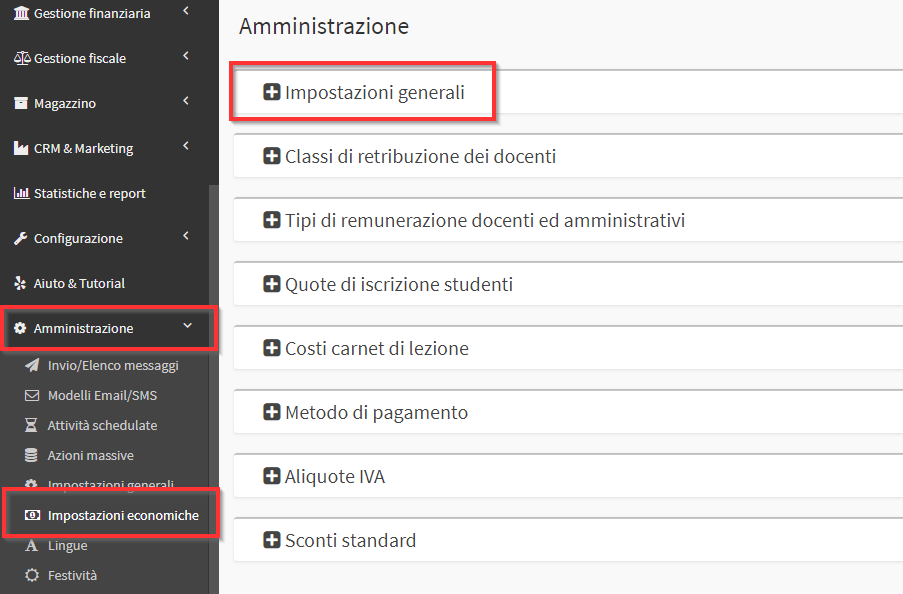
Dalla schermata che si apre si potranno configurare tutti i metodi di pagamenti di interesse e le relative impostazioni:
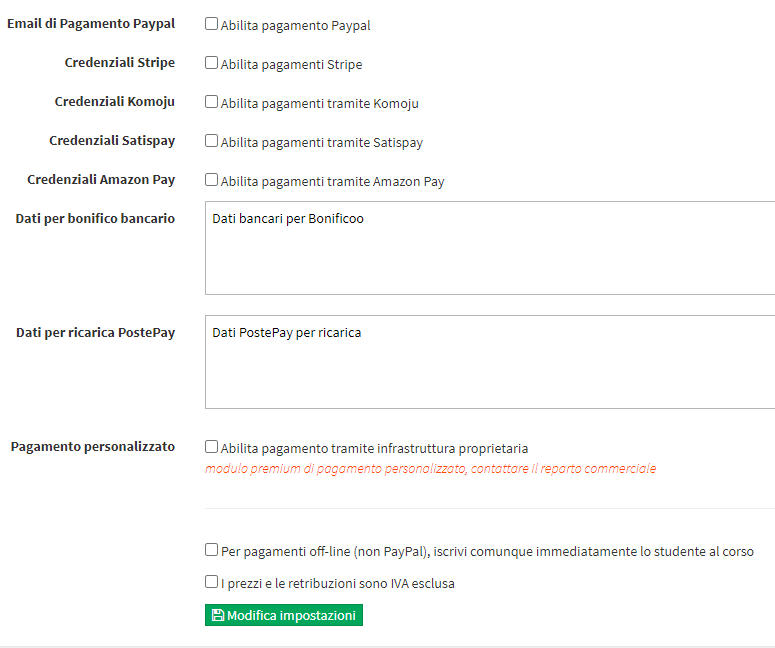
Di rilevante importanza è la spunta Per pagamenti off-line, iscrivi comunque immediatamente lo studente al corso, se spuntata le iscrizioni online che non vengono saldate subito permettono all’iscritto di essere inserito all’intero del Corso immediatamente. Nel caso la voce non sia spuntata lo Studente rimarrà in stato di attesa fino a che salderà il suo ordine online oppure la Segreteria non saldi manualmente l’ordine.
Abilitazione pagamenti tramite Paypal
L’abilitazione dei pagamenti tramite Paypal prevede due step:
- Spuntare il checkbox “Abilita pagamento Paypal” quindi inserire l’indirizzo email del proprio account di Paypal nel campo testuale sottostante e cliccare il pulsante “Modifica impostazioni” per salvare l’operazione.
- Navigare nel menù Configurazione → Impostazioni ed espandere la sezione “Configurazione App Mobile“. Spuntare quindi il checkbox “Abilita pagamento Paypal In-App” ed inserire l’indirizzo email del proprio account di Paypal nel campo testuale sottostante. Cliccare il pulsante “Applica modifiche” per salvare l’operazione.
A seguito di questa rapida configurazione, studenti e tutori responsabili saranno in grado di pagare direttamente tramite App di ScuolaSemplice o Account Web le rette in pendenza delle proprio iscrizioni ai corsi.
Il genitore con due o più figli iscritti a scuola, tramite la propria App di tutore/responsabile, sarà in grado di effettuare pagamenti online per le iscrizioni di tutti i propri figli studenti. Cliccare qui per leggere l’articolo relativo alla gestione tramite App di più figli studenti
Dalla sezione “Entrate/Uscite“, cliccando sul metodo di pagamento Paypal per la transazione, verranno visualizzati i dettagli di tutti i dati ricevuti in merito a quella specifica transazione. Vi saranno anche informazioni tecniche, quali l’identificativo transazione, tutte informazioni utili da poter riportare a PayPal in caso dovesse rendersi necessario gestire situazioni anomale.
Abilitazione pagamenti tramite Stripe
Spuntare il checkbox “Abilita pagamenti Stripe“. Compilare quindi i due campi sottostanti “Chiave pubblicabile” e “Chiave segreta” relative al proprio account di Stripe:
 Infine cliccare il pulsante “Modifica impostazioni” in fondo alla pagina per salvare l’operazione.
Infine cliccare il pulsante “Modifica impostazioni” in fondo alla pagina per salvare l’operazione.
Una volta attivato Stripe, il pagamento tramite questa modalità sarà disponibile per gli utenti sia che operino via web, sia che operino dall’App.
Qualsiasi pagamento ricevuto via Stripe, verrà automaticamente registrato nel sistema e la relativa retta verrà impostata come pagata, senza di necessità di doverla registrare manualmente.
Abilitazione pagamenti tramite Komoju
Spuntare il checkbox “Abilita pagamenti tramite Komoju“. Compilare quindi i due campi sottostanti “Chiave pubblicabile” e “Chiave segreta” relative al proprio account Komoju:

Infine cliccare il pulsante “Modifica impostazioni” in fondo alla pagina per salvare l’operazione.
Abilitazione pagamenti tramite Satispay
Spuntare il checkbox “Abilita pagamenti tramite Satispay“. Compilare il campo con il Token fornito da Satispay (guida per ottenimento Token):

Abilitazione pagamenti tramite Amazon Pay
Spuntare il checkbox “Abilita pagamenti tramite Amazon Pay“. Compilare i campi: Store ID, ID Venditore, Chiave Pubblica, Chiave segreta:

Pagamento delle rette da Account Web
Lo studente potrà pagare le sue rette direttamente dal suo Account Web, nella DashBoard del gestionale sotto il riquadro Cose da fare se ci sono delle Rette da pagare comparirà il riquadro Pagamenti da effettuare:

Cliccandoci compariranno tutte le Rate da pagare con importo, data della scadenza e lo stato, cliccando sul tasto blu Pagamento l’utente accederà a tutti i dettagli e alla possibilità di pagare online la retta:

In fondo alla pagina potrà selezionare il metodo di pagamento preferito:

Ogni modalità avrà una procedura guidata prestabilita.
Abilitazione pagamenti sulle Form di Vendita
Attualmente nelle Form di Vendita sono attivabili i pagamenti tramite Stripe, Satispay e Amazon Pay
Navigare in Configurazione → Form di Vendita e fare click su Modifica accanto al Form di Vendita che si intende modificare.
Se i Metodi di Pagamento sono stati correttamente configurati nella From di Vendita compariranno delle spunte aggiuntive, scorrere fino a trovare la spunta Pagamento Stripe/SatisPay/Amazon Pay:

Sarà possibile scegliere diverse opzioni:
- In presenza di tessera la tessera deve essere pagata online: Il pagamento dell’eventuale tessera di iscrizione deve essere dovuto subito.
- L’ordine deve essere completamente pagato: L’ordine deve essere interamente pagato subito online
- Il pagamento online è opzionale: Lo Studente/Tutore ha la scelta se pagare subito l’ordine o di farlo in seguito.
Una volta completata l’operazione basterà salvare le modifiche con il tasto Salva Form presente in fondo alla pagina.
Alla fine della Form il riquadro per il pagamento comparirà nella seguente maniera:

Se l’utente clicca su Pagamento Immediato (quindi con la possibilità di scelta di pagare subito oppure no) inizierà la procedura per il pagamento:
- Stripe: Comparirà il Box per inserire i dati della propria Carta di Credito/Debito.
- SatisPay: Inizierà la procedura di pagamento di SatisPay
- Amazon Pay: Inizierà la procedura per il pagamento tramite account Amazon
Nota: E’ possibile abilitare tutte le modalità contemporaneamente, starà allo Studente scegliere quale usare.